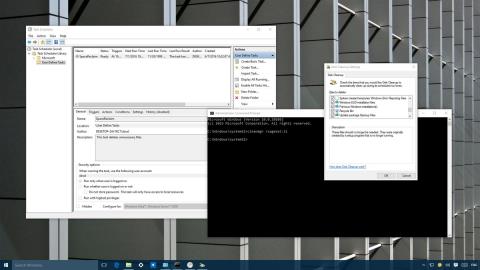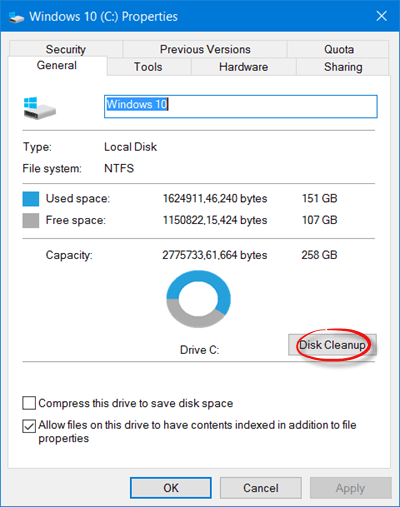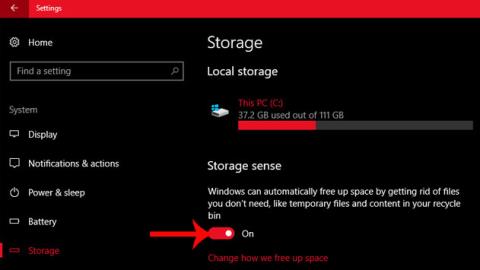V nekaterih primerih Čiščenje diska manjka v pogovornem oknu Lastnosti pogona v sistemu Windows 10/8/7. Vzrok za to napako je najverjetneje napaka v registru. Če želite odpraviti to napako, si oglejte spodnji članek iz Tips.BlogCafeIT.
Popravite napako manjkajočega čiščenja diska
Opomba:
Preden nadaljujete s koraki, morate ustvariti točko za obnovitev sistema ali varnostno kopirati register.
Glej več: Navodila za ustvarjanje varnostnih kopij in obnovitvenih točk (Restore Point) v sistemu Windows 10
Najprej zaženite regedit , da odprete urejevalnik registra. Nato se v vmesniku urejevalnika registra pomaknite do ključa:
HKEY_LOCAL_MACHINE\SOFTWARE\Microsoft\Windows\CurrentVersion\Explorer\MyComputer
Nato z desno miškino tipko kliknite Moj računalnik => Novo => Ključ in poimenujte ta novi ključ cleanuppath.
Pri tipki Cleanuppath v desnem podoknu dvokliknite privzeto vrednost, v tem trenutku se na zaslonu prikaže pogovorno okno Urejanje niza, v okvir Podatki vrednosti kopirajte in prilepite spodnjo pot:
%SystemRoot%\System32\cleanmgr.exe /D %c
Nato kliknite OK in zapustite okno.
Od zdaj naprej lahko vidite Čiščenje diska prikazano v pogovornem oknu Lastnosti pogona.
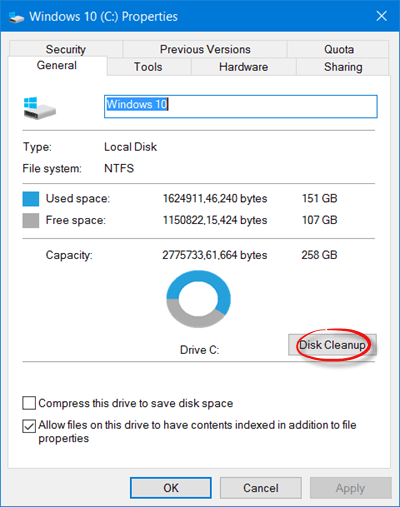
Glejte še nekaj spodnjih člankov:
Vso srečo!